1. 페이스북 자체 검색 서비스(facebook.com/search.php)
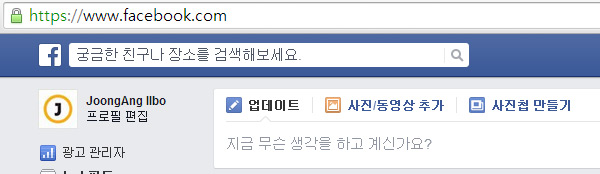
웹페이지 상단에 언제든지 검색할 수 있는 검색창이 있다. 페이스북 자체에서 제공하는 검색 기능으로, 사용자 중심 결과가 뜬다. 알 수도 있는 친구를 찾는 데는 유용하지만 검색어를 포함한 게시물은 찾을 수 없다.
2. 구글링
모든 검색은 구글로 통하는 법. 검색어 뒤에 몇가지 단어만 붙여주면 비교적 손쉽게 원하는 게시물을 찾을 수 있다.
‘검색어’ + (space) + site:facebook.com
페이스북 내 검색어가 포함된 결과물을 나열한다. 이 방법을 조금 응용한다면 특정 페이지만 검색할 수 있다. 중앙일보 페이스북 공식 페이지 주소를 입력하면, 중앙일보에 올라온 게시물만 찾을 수 있다.
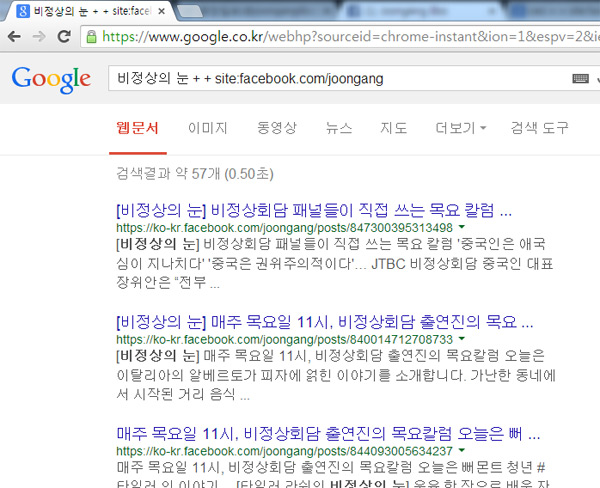
‘비정상의 눈 + + site:facebook.com/joongang’으로 검색해보니 매주 목요일 꾸준히 올라온 JTBC '비정상회담' 패널들이 쓴 칼럼을 소개하는 게시물이 나열됐다.
다만 ‘서울’, ‘강남’ 같은 지역명이나 ‘방법’, ‘활용’처럼 일반적으로 많이 쓰이는 단어를 찾는다면 페이지 이름과 소개글 등이 우선 검색에 적용되기 때문에 원하는 글을 빠르게 찾기는 힘들다.
3. 소셜검색서비스 ‘Social Searching’(socialsearching.info)
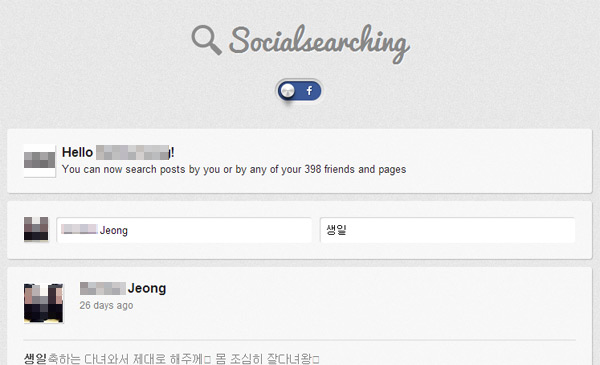
소셜네트워크서비스(SNS)의 대표주자인 페이스북과 트위터를 대상으로 서비스를 제공한다. SNS 계정을 연결하면 친구들과 내가 올린 게시글을 비교적 쉽게 검색할 수 있다. 사용자를 지정해서 검색하기 때문에 누가 올렸던 글이었는지 기억날 때 활용하기 좋다. 웹브라우저 크롬에서만 지원된다.
4. 구글 QSearch
역시 크롬에서만 지원되며, 프로그램을 따로 다운받아야 하는 번거로움이 있다. 하지만 검색 정확도가 가장 높은 방법이다.
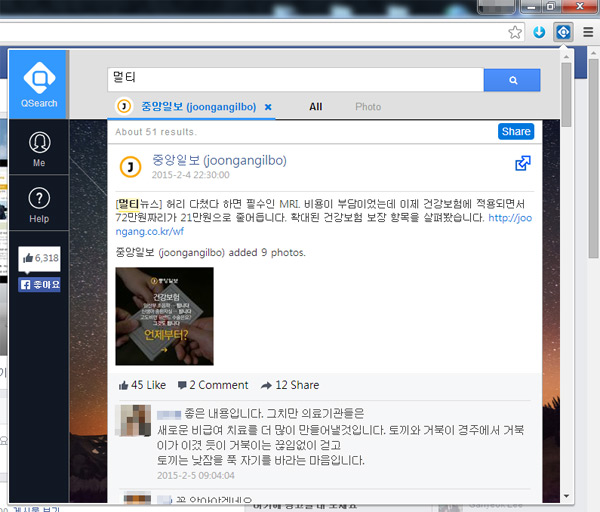
우선 구글 크롬브라우저에서 ‘Qsearch’를 찾아 설치한 후 자신의 페이스북 계정으로 로그인을 해보자. 친구들과 내가 속한 그룹, 구독하고 있는 페이지가 차례로 나열된다. 친구나 페이지를 골라 키워드를 검색하면 완료.
정보의 시대에 살고 있는 우리는 매일 끊임없이 쏟아지는 글들을 마주하고 있다. 나도 모르게 흘려 보냈던 유익한 정보, 똑똑한 검색으로 다시 붙잡길.
[출처] http://joongang.joins.com/article/694/17137694.html?ctg=1200















